17 แอพ Windows 10 ที่ดีที่สุดฟรีใน Microsoft Store
Microsoft Storeคือที่ในWindowsที่คุณสามารถค้นหาแอปสำหรับWindows 10และWindows 8.1 (Windows 8.1)แอปเหล่านี้จำนวนมากได้รับการออกแบบมาให้ทำงานได้ทั้งบนอุปกรณ์หน้าจอสัมผัสและพีซีทั่วไป โดยใช้เมาส์และคีย์บอร์ด (mouse and keyboard)Microsoft Storeมีวิวัฒนาการอย่างมาก และจำนวนแอพที่มีให้ก็เพิ่มขึ้นอย่างช้าๆ มีแอพ ไม่มากเท่ากับPlay StoreของGoogle หรือ (Google)App Storeของ Apple แต่มีแอพที่มีประโยชน์มากมาย สร้างมาอย่างดีและมีคุณภาพดี แอปเหล่านี้จำนวนมากสามารถดาวน์โหลดและใช้งานได้ฟรี หากคุณยังไม่ได้ลองใช้Microsoft Storeตรวจสอบรายการนี้ด้วยแอพฟรีที่ดีที่สุดสำหรับWindows 10และ Windows 8.1:
1. Facebook
แอปสากลอย่างเป็นทางการของ Facebook(Facebook's official universal app)ดูดีและใช้งานได้ดี มันมีตัวเลือกทั้งหมดที่คุณต้องการจากโซเชียลเน็ตเวิร์ก ซึ่งหมายความว่าคุณสามารถโพสต์ข้อความ รูปภาพ วิดีโอ เช็คอินในสถานที่ต่างๆ ดูฟีดข่าว(News Feed) ของคุณ และอื่นๆ แน่นอน คุณยังสามารถ กด ไล(Like) ค์ และแชร์(Share)สิ่งต่างๆ ได้ เช่นหน้า Facebook พลเมืองดิจิทัล(Digital Citizen Facebook page)ของ เรา 🙂

ดาวน์โหลด: (Download: )Facebook
2. VLC
มีเครื่องเล่นสื่อมากมายสำหรับWindows และ VLC(Windows and VLC)เป็นแอปเดสก์ท็อป(desktop app)มาเป็นเวลานาน นอกจากนี้ยังเป็นหนึ่งในเครื่องเล่นสื่อไม่กี่แห่งที่สร้างชื่อเสียงว่าสามารถเล่นสื่อใดๆ ก็ได้ ไม่ว่าจะเป็นวิดีโอหรือเสียง ไม่ว่ารูปแบบจะผิดปกติเพียงใด VLCเป็นเวอร์ชันแอปสากลของ แอป เดสก์ท็อป VLC(VLC desktop) แบบดั้งเดิม และใช้งานได้ดี นอกจากนี้ยังรองรับคำบรรยายซึ่งเป็นคุณสมบัติที่ยอดเยี่ยมที่จะมีในเครื่องเล่นสื่อแบบสัมผัส
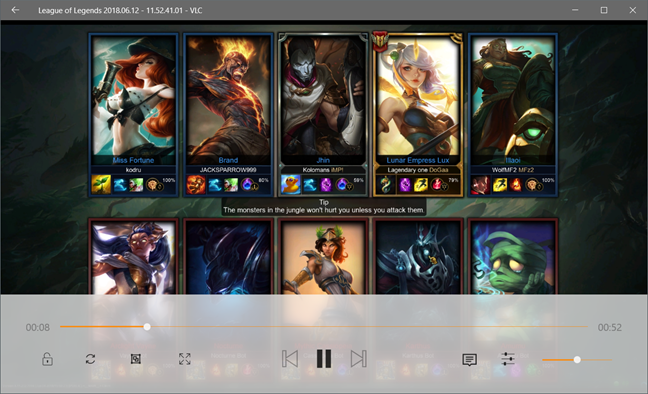
ดาวน์โหลด: (Download: )VLC
3. TeamViewer: รีโมทคอนโทรล
TeamViewerเป็นหนึ่งในบริการเดสก์ท็อป(desktop service) ระยะไกลที่ดีที่สุด ในโลก ช่วยให้คุณสามารถเชื่อมต่อและควบคุมคอมพิวเตอร์เครื่องอื่นจากระยะไกลผ่านทางอินเทอร์เน็ต(Internet)และมีแอปสำหรับระบบปฏิบัติการหลักทั้งหมด บางคนอาจโต้แย้งว่าเครื่องมือเดสก์ท็อประยะไกล(remote desktop)ของMicrosoft ดีกว่า (Microsoft)อย่างไรก็ตาม หากคุณต้องการบริการเดสก์ท็อป(desktop service) ระยะไกลที่ใช้งานง่ายและใช้ งานได้จริง ไม่ว่าคอมพิวเตอร์ที่คุณเชื่อมต่อจะทำงานบนWindows , Linux หรือ Mac OS(Linux or Mac OS)ก็ตามTeamViewerก็เป็นหนึ่งในทางเลือกที่ดีที่สุด TeamViewer: แอปการควบคุมระยะไกล(TeamViewer: Remote Control)จากMicrosoft Store(Microsoft Store)ใช้งานได้ดีและเหมาะสำหรับหน้าจอสัมผัส คุณสามารถใช้มันได้อย่างสะดวกสบายบนแท็บเล็ต Windows หรือสมาร์ทโฟน(Windows tablet or smartphone)เหมือนกับที่คุณใช้งานบนเดสก์ท็อปพีซี

ดาวน์โหลด: (Download: )TeamViewer: รีโมทคอนโทรล(TeamViewer: Remote Control)
4. Spotify เพลง
Spotifyเป็นบริการสตรีมมิ่ง(streaming service) ออนไลน์ ที่ให้บริการเพลง คุณสามารถเล่นเพลงโปรดได้บนอุปกรณ์แทบทุกชนิด รวมทั้งบนพีซีแล็ปท็อป หรือแท็บเล็ต(laptop or tablet) Windows 10 แอปนี้(The app)ให้คุณเล่นเพลงใดก็ได้ที่คุณชอบ ช่วยให้คุณค้นหาเพลงที่ชอบได้โดยใช้แผนภูมิ หมวดหมู่ และเพลย์ลิสต์ส่วนตัว และทำทั้งหมดได้ฟรี
ข้อเสียคือคุณต้องฟังโฆษณาเป็นครั้งคราว หากคุณต้องการหลีกเลี่ยง ให้ดาวน์โหลดเพลงโปรดและได้คุณภาพเสียง(sound quality) ที่ดีขึ้น ด้วย คุณต้องซื้อการสมัครรับข้อมูล

ดาวน์โหลด: (Download:) Spotify เพลง(Spotify Music)
5. TuneIn วิทยุ
ถ้าคุณชอบฟังวิทยุ คุณควรลองTuneIn Radio (TuneIn Radio)แอพนี้ให้คุณฟังวิทยุสดและพอดคาสต์ นำเสนอรายการที่มี สถานีวิทยุ AM & FM(AM & FM radio stations)กว่า 100,000 สถานี จากทั่วทุกมุมโลก รวมถึงวิทยุที่เน้นและจัดหมวดหมู่ตามสิ่งที่คุณสนใจ ไม่ว่าจะเป็นเพลง ข่าวสาร กีฬา และอื่นๆ จากแอปวิทยุ(radio apps) ทั้งหมด ที่เราได้ลองใช้ในช่วงไม่กี่ปีที่ผ่านมาTuneInพิสูจน์แล้วว่าดีที่สุดเสมอ

ดาวน์โหลด: (Download: )TuneIn Radio
6. OneNote
OneNote ของ Microsoft(Microsoft's OneNote)เป็นหนึ่งในเครื่องมือจดบันทึกที่ดีที่สุดในตลาด นอกจากนี้ยังมีให้ใช้งานบนแพลตฟอร์มคอมพิวเตอร์หลักๆ ทั้งหมด: อุปกรณ์ Windows , Android , Macและ iOS มันมีอยู่ทุกหนทุกแห่ง ฟรี และมีคุณสมบัติมากมาย คุณสามารถจดบันทึกที่มีข้อความ รูปภาพ แผนภูมิ แผนที่ ภาพวาด และรายการต่อไปได้

ดาวน์โหลด: (Download: )OneNote
7. เมสเซนเจอร์
ทุกคนรู้จักFacebookและผู้คนจำนวนมากที่ใช้ Facebook ก็ใช้บริการแชท(chat service) ของ Facebook ด้วย บริษัทได้พัฒนาแอพสากลที่ให้คุณเข้าถึงการแชท ซึ่งเรียกว่าMessenger ธรรมดา(Messenger)และเรียบ(plain and simple)ง่าย แอปนี้มีคุณลักษณะทั้งหมดจากเวอร์ชันบนเว็บ รวมถึงการสนทนากลุ่ม ภาพเคลื่อนไหว GIFและอื่นๆ หากคุณติดตั้ง คุณจะได้รับการแจ้งเตือนบนเดสก์ท็อปด้วย ซึ่งเป็นสิ่งที่ดีหากคุณใช้Facebookเพื่อสื่อสารกับเพื่อนของคุณ

ดาวน์โหลด: (Download:) Messenger
8. Netflix
Netflix(Does Netflix)จำเป็นต้องมีการแนะนำหรือไม่? เป็นบริการสตรีมมิ่งออนไลน์ที่ดีที่สุดสำหรับรายการทีวีและภาพยนตร์ แม้ว่าคุณจะสามารถเข้าถึงได้จากเว็บเบราว์เซอร์ทุกเมื่อ(web browser anytime)ที่ต้องการ แต่แอปอย่างเป็นทางการ(official app)จากMicrosoft Storeนั้นใช้งานง่ายกว่า และช่วยให้คุณดูซีรีส์และภาพยนตร์(TV series and movies) ที่คุณชื่นชอบ ในแบบ 4K Ultra HDได้เช่นเดียวกับแบบออฟไลน์ แอปทำงานได้ดีและมีการอัปเดตเป็นประจำ

ดาวน์โหลด: (Download:) Netflix
9. WhatsApp Desktop
WhatsAppเป็นหนึ่งในแอพส่งข้อความ(messaging apps)สำหรับสมาร์ทโฟนที่ใช้กันมากที่สุดทั่วโลก หากคุณเป็นเจ้าของ สมาร์ทโฟน Androidหรือ iOS คุณน่าจะใช้งานบนสมาร์ทโฟนของคุณอยู่แล้ว นั่นเป็นเรื่องปกติและดูดี แต่ถ้าคุณใช้วันทำงานบนคอมพิวเตอร์ คุณอาจต้องการเข้าถึงWhatsAppเพื่อเชื่อมต่อกับเพื่อนๆ ของคุณโดยใช้พีซีที่ใช้ Windows ในกรณีดังกล่าว คุณมีทางเลือกอื่นในการใช้เวอร์ชันของเบราว์เซอร์(browser version)หรือดาวน์โหลดและติดตั้งแอปสากลWhatsApp Desktop(WhatsApp Desktop)จากMicrosoft Store แอพนำเสนอคุณสมบัติทั้งหมดที่คุณได้รับบนสมาร์ทโฟน และรองรับการแจ้งเตือนบนเดสก์ท็อปซึ่งค่อนข้างมีประโยชน์ สแกนคิวอาร์โค้ด(QR code)ใช้สมาร์ทโฟนของคุณและคุณเชื่อมต่อแล้ว ตราบใดที่เราใช้แอพนี้ เราก็ไม่พบปัญหาใดๆ เกี่ยวกับการเชื่อมต่ออินเทอร์เน็ต(internet connection)และไม่เกิดปัญหาในคอมพิวเตอร์ Windows 10 ของเรา

ดาวน์โหลด: (Download: )WhatsApp Desktop
ไปที่หน้าถัดไปของบทความนี้ เพื่อค้นหาแอปที่มีประโยชน์อื่นๆ ที่ควรค่าแก่การติดตั้งบนอุปกรณ์ Windows 10 ของคุณ
Related posts
วิธีอัปเดตแอปและเกมด้วยตนเองจาก Microsoft Store
11 สิ่งที่คุณสามารถทำได้ใน Microsoft Store สำหรับ Windows
วิธีใช้ Microsoft Store ใน Windows โดยไม่ต้องใช้บัญชี Microsoft
9 วิธีในการลบโปรแกรมเดสก์ท็อปและแอพ Microsoft Store ใน Windows
9 วิธีในการเปิด Microsoft Store ใน Windows -
5 วิธีในการค้นหาเวอร์ชันที่แน่นอนของ Microsoft Office ที่คุณใช้อยู่
4 วิธีในการดาวน์โหลด PowerPoint โดยตรงจาก Microsoft
5 วิธีในการดับเบิลคลิกเดียวด้วยการคลิกเดียวใน Windows
วิธีเปิดใช้งานโหมดมืดใน Microsoft Office (เปลี่ยนธีมและพื้นหลัง)
วิธีเพิ่มเลขหน้าในเอกสาร Word (เริ่มต้นที่หน้า 1, 2, 3 หรือใหม่กว่า)
วิธีที่จะทำให้ Google search engine ของฉันใน Microsoft Edge
วิธีปลดบล็อก Adobe Flash Player บน Windows 10 ของ Microsoft Edge
วิธีการถอนการติดตั้งจาก Microsoft Edge Windows
วิธีใช้ Mobile browser emulator ใน Chrome, Firefox, Edge, และ Opera
วิธีการเปิดและปิด Dark Mode ใน Microsoft Edge
OneDrive ของ Microsoft คืออะไร มันใช้อย่างไร?
วิธีใช้ Windows USB/DVD Download Tool
วิธีปักหมุดเว็บไซต์ไปยังทาสก์บาร์หรือ Start Menu ใน Windows 10
4 วิธีในการจัดแนวข้อความใน Microsoft Word
คำถามง่ายๆ: Microsoft Sway คืออะไร
